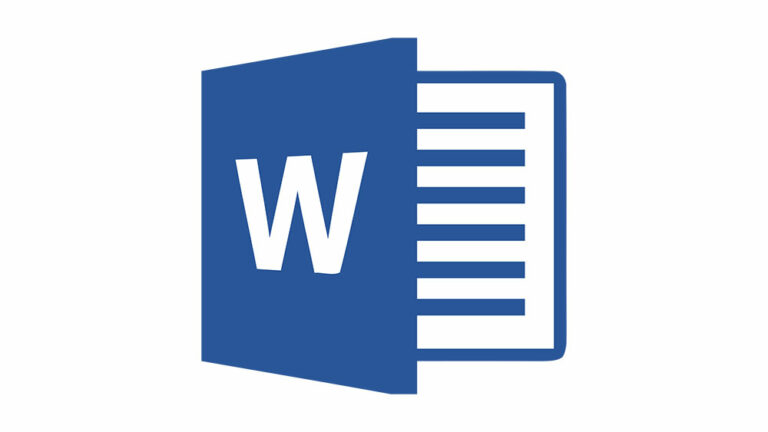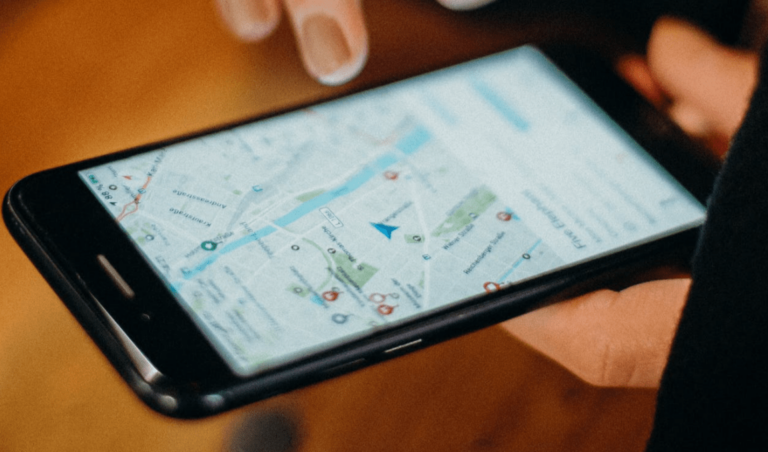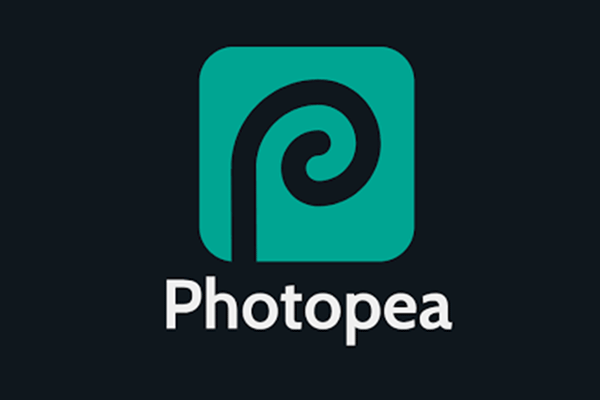Как да използвате графики в CapCut
CapCut има огромен брой функции, които ви помагат да създавате зашеметяващи видеоклипове. Освен основните функции за редактиране, можете също да включите графики във вашите проекти. Те правят вашите творения много по-гладки и ви позволяват да добавите уникален щрих към работата си.

Ако не сте запознати с тази функция, не се притеснявайте – тази статия ще обясни в дълбочина как да използвате графиките на CapCut.
Как да използвате графики в CapCut
Программы для Windows, мобильные приложения, игры - ВСЁ БЕСПЛАТНО, в нашем закрытом телеграмм канале - Подписывайтесь:)
Основната цел на графиките в CapCut е да подобрят прехода между ключови кадри. Те правят анимациите по-плавни, динамични и произвеждат много други ефекти за подобряване на качеството на вашите клипове.
Можете обаче да използвате тази функция само за видеоклипове с анимационни ефекти на ключови кадри. Те ви позволяват да определяте посоките на вашите движения на мащабиране и да маркирате определени обекти. Затова първо ще демонстрираме как да включим ефекти на ключови кадри:
- Отворете CapCut и натиснете „Нов проект“.

- Изберете видеоклипа, който искате да редактирате.

- Посочете точката от клипа, където ще започнат ефектите на мащабиране.

- Докоснете слоя на видеоклипа, за да изведете менюто за редактиране.

- Натиснете символа на ключов кадър и на вашия слой трябва да се появи точка.

- Изберете друга точка от клипа. Това ще бъде краят на вашето увеличение. Повторете този процес, за да добавите толкова ключови кадри, колкото е необходимо.

- Увеличете и преместете екрана на клипа, като посочите обекта, който искате да маркирате. Имайте предвид, че колкото по-широко са разположени ключовите ви кадри, толкова по-бавни ще бъдат движенията на увеличението на видеоклипа ви.

- Натиснете play, за да проверите резултата.

След като вече знаете как да включите ключови кадри, време е да разкрасите вашите видеоклипове с графики:
- Отворете CapCut и създайте нов проект.

- Добавете клип, който искате да редактирате.

- Извършете всякакви персонализации, като например удължаване на продължителността или намаляване на размера на екрана.

- Добавете два ключови кадъра, като използвате горните стъпки. Например, можете да добавите един в началото и един в края на вашето видео.

- Използвайте втория ключов кадър, за да преместите видеоклипа си най-вдясно на екрана.

- Поставете видеоклипа между двата ключови кадъра и отворете менюто с графики. Това трябва да е последната опция на лентата с инструменти в долната част на дисплея.

- Имате разнообразие от графики, от които да избирате. Някои от вашите опции включват Masuk 1, Masuk 2, Keluar 1 и Keluar 2. Можете да редактирате всеки елемент, като докоснете символа на молив, който се появява, когато задържите курсора на мишката над графиките.

- Друга възможност е да натиснете бутона след иконата „Няма“, за да създадете и промените вашите собствени ефекти на графиката. Това ви позволява да добавяте ритми към всяка точка от видеоклипа. Колкото по-високи и близки са ударите, толкова по-бързо ще се движи анимацията. Ако зададете такт по-нисък от този зад него, движението на анимацията ще бъде назад. Използвайте бутона „Изтриване на такт“ в горния десен ъгъл на менюто, за да премахнете ритми, от които не сте доволни.

- Пуснете видеото.

- Ако сте доволни от резултата, експортирайте клипа във вашата галерия, като натиснете иконата „Качване“ в горната дясна част на екрана. Изчакайте системата да премести проекта във вашата галерия. Вече можете да възпроизвеждате медиите без да използвате CapCut и да ги споделяте в социалните медии.

Издигнете видеоклиповете си до нови висоти с графики
Графиките в CapCut са фантастичен начин да персонализирате вашите видеоклипове. Те ви позволяват да надстроите преходите по подразбиране към нещо по-подходящо за вашите клипове и публика. В резултат на това можете да завладеете последователите си и да впечатлите много хора с тези хипнотизиращи ефекти.
Можете също да включите стикери, емотикони, филтри и музика, ако имате нужда от допълнителен ритник. Ефектът на забавен каданс е друг удобен инструмент, който може да направи вашите видеоклипове още по-привлекателни.
Колко често използвате CapCut за редактиране на вашите видеоклипове? Кой е любимият ви графичен ефект? Създавали ли сте някога своя собствена графика в CapCut? Ако е така, какви резултати доведе? Споделете опита си в секцията за коментари по-долу.
Программы для Windows, мобильные приложения, игры - ВСЁ БЕСПЛАТНО, в нашем закрытом телеграмм канале - Подписывайтесь:)